在安装操作系统时,我们通常会使用光盘来启动并安装系统。然而,有时我们可能会遇到光盘启动无法安装系统的问题。本文将为大家提供一些解决光盘启动无法安装系统...
2024-10-04 418 光盘启动
在安装操作系统时,我们通常会选择使用U盘或光盘进行启动安装。本文将详细介绍如何使用光盘来启动并安装Windows10系统。
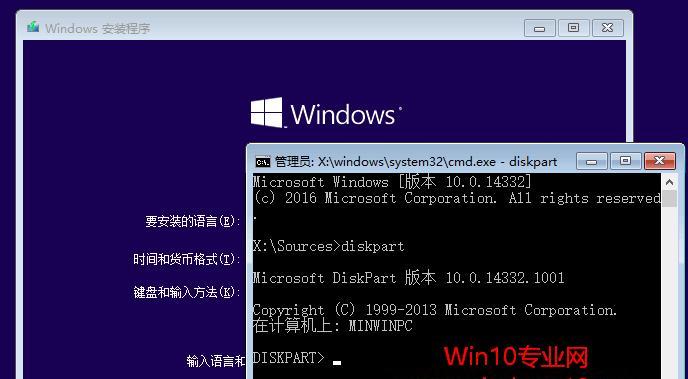
一:准备所需材料
我们需要一张可用的空白DVD光盘,并确保光盘驱动器可以正常工作。同时,我们还需要下载最新版的Windows10系统镜像文件,并保存到计算机的硬盘上。
二:烧录光盘镜像文件
使用烧录软件,如ImgBurn或Nero等,将下载好的Windows10系统镜像文件烧录到空白光盘上。确保选择正确的烧录速度和光盘类型,然后点击开始烧录。
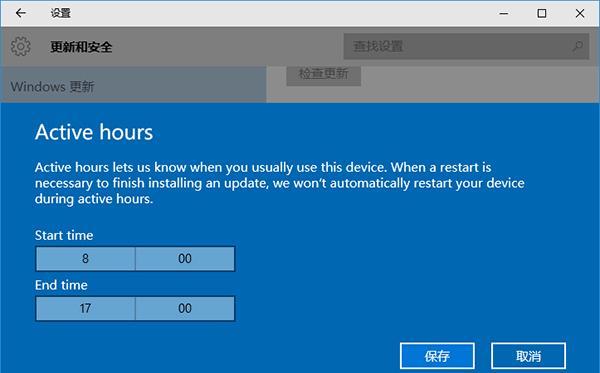
三:设置电脑启动顺序
在开始安装之前,我们需要修改电脑的启动顺序,使其优先从光盘驱动器启动。进入BIOS设置界面,找到“Boot”或“启动选项”,然后将光盘驱动器设置为第一启动设备。
四:插入光盘并重启电脑
将烧录好的光盘插入电脑的光盘驱动器中,并点击保存并退出BIOS设置。重启电脑,系统将自动从光盘驱动器启动。
五:选择语言和其他偏好设置
在启动时,系统会要求选择安装语言和一些其他偏好设置,如时区和键盘布局等。根据个人需求进行选择,并点击下一步。

六:点击“安装现在”
在安装类型界面上,我们可以选择保留个人文件和应用程序,或者进行全新安装。点击“安装现在”继续。
七:同意许可条款
阅读并同意许可条款后,勾选“我接受许可条款”选项,并点击下一步。
八:选择目标安装位置
在目标安装位置界面上,选择想要安装Windows10系统的硬盘或分区,并点击下一步。
九:系统自动安装
系统开始自动安装Windows10,这个过程可能需要一些时间,请耐心等待。
十:设置用户名和密码
在安装完成后,系统会要求设置用户名和密码。输入想要使用的用户名和密码,并点击下一步。
十一:进行系统设置
根据向导提示,进行一些基本的系统设置,如网络连接、Windows更新等。
十二:安装驱动程序和软件
安装完成后,我们需要安装电脑硬件的驱动程序,并根据需求安装所需的软件。
十三:配置个性化设置
根据个人喜好进行系统的个性化设置,如桌面背景、屏幕分辨率等。
十四:备份重要文件和设置
在安装完成后,记得及时备份重要的文件和个人设置,以免意外数据丢失。
十五:
通过本文的步骤,我们可以轻松地使用光盘启动并安装Windows10系统。这种方法简单直接,适用于没有可用U盘的情况下。希望本文对您有所帮助!
标签: 光盘启动
相关文章

在安装操作系统时,我们通常会使用光盘来启动并安装系统。然而,有时我们可能会遇到光盘启动无法安装系统的问题。本文将为大家提供一些解决光盘启动无法安装系统...
2024-10-04 418 光盘启动
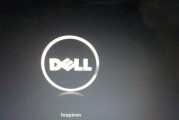
重装操作系统是解决电脑问题常见的方法之一,本文将为大家详细介绍如何使用戴尔电脑的光盘来进行系统重装,帮助你轻松解决电脑出现的各种问题。 一、检查...
2024-05-14 256 光盘启动

在数字化时代,使用U盘系统已经成为越来越多人的选择,因为它可以提供高效便捷的电脑体验。然而,很多人可能不知道如何通过光盘启动电脑来安装U盘系统。本文将...
2024-02-09 238 光盘启动
最新评论